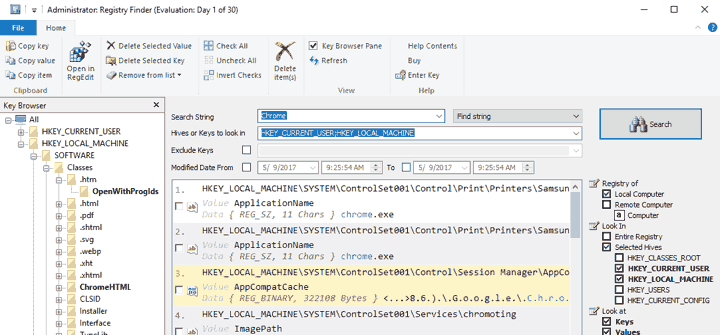
Този софтуер ще поправи често срещаните компютърни грешки, ще ви предпази от загуба на файлове, злонамерен софтуер, отказ на хардуер и ще оптимизира вашия компютър за максимална производителност. Отстранете проблемите с компютъра и премахнете вирусите сега в 3 лесни стъпки:
- Изтеглете инструмента за възстановяване на компютъра Restoro който идва с патентованите технологии (патентът е наличен тук).
- Щракнете Започни сканиране за да намерите проблеми с Windows, които биха могли да причинят проблеми с компютъра.
- Щракнете Поправи всичко за отстраняване на проблеми, засягащи сигурността и производителността на вашия компютър
- Restoro е изтеглен от 0 читатели този месец.
Ако трябва да направите промени в системния регистър, най-бързият начин да го направите е да използвате търсач на регистър. Windows 10 има вграден Редактор на регистъра, но този инструмент има някои ограничения. Ако искате бързо да намерите желания ключ или стойност във вашия регистър, настоятелно ви препоръчваме да опитате един от инструментите за търсене на регистър от нашия списък.
Кой е най-добрият инструмент за търсене на регистър за Windows?
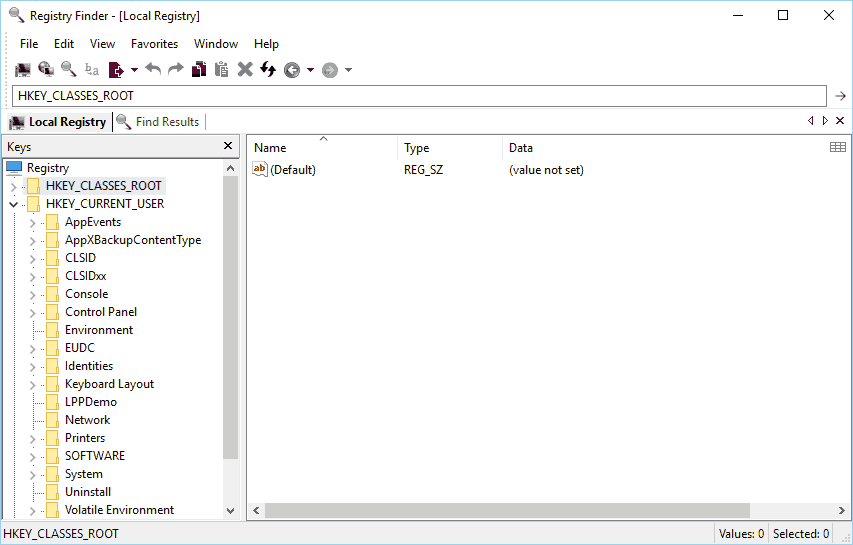
Ако търсите обикновен инструмент за търсене на регистър, този инструмент може да е точно това, от което се нуждаете. Приложението ви позволява да сърфирате в системния регистър с лекота, но можете също да изтривате и преименувате както ключовете, така и стойностите. Благодарение на интерфейса с раздели можете лесно да отворите множество ключове и да направите необходимите промени. Струва си да се спомене, че всички ваши отворени раздели ще бъдат запазени, след като затворите Registry Finder. В резултат на това винаги можете да продължите да работите по определен ключ, дори ако случайно затворите приложението. За да се придвижите бързо до който и да е клавиш, можете да използвате адресната лента в горната част. Просто поставете пътя до желания ключ и веднага ще преминете към него.
Приложението има мощна функция за търсене, която лесно може да намери всяка стойност или ключ във вашия регистър. Струва си да се спомене, че резултатите от търсенето се показват в различен раздел, поради което търсенето не пречи на работата ви. Това е особено полезно, тъй като търсенето в системния регистър понякога може да отнеме известно време, така че няма да се налага да чакате бездействащо, докато Registry Finder извършва търсенето.
Търсенето поддържа широк спектър от параметри, така че лесно можете да намерите всяка стойност, която искате. Всички резултати от търсенето се показват като списък, за да можете лесно да навигирате през тях. Приложението ще ви покаже и местоположението, където се е случило съвпадението, заедно с допълнителна информация като име на ключ, име на стойност или стойност на данните. Освен това всички съвпадащи данни са маркирани в червено, поради което е лесно да се забележат. Разбира се, можете лесно да навигирате до конкретен резултат от търсенето, просто като щракнете двукратно върху него.
- ПРОЧЕТЕТЕ СЪЩО: Придвижете се през редактора на системния регистър (regedit) с новата адресна лента
Трябва да споменем, че този инструмент има функция за заместване, която може да замени един низ с друг. Заместването засяга само стойности от раздела Търсене резултати, но ако искате, можете да извършите замяна само за избрани стойности. Registry Finder също има мощна функция за история, която ви позволява да възстановите всеки изтрит или заменен запис. Тази функция е особено полезна, ако искате да върнете регистъра си в предишното състояние.
Registry Finder е чудесно приложение, което ще ви позволи да извършвате промени в регистъра си с лекота. Благодарение на мощната функция за търсене ще можете да извършите промени в желаните стойности за секунди. Приложението е напълно безплатно и тъй като има налична преносима версия, можете да го стартирате на всеки компютър без инсталация.
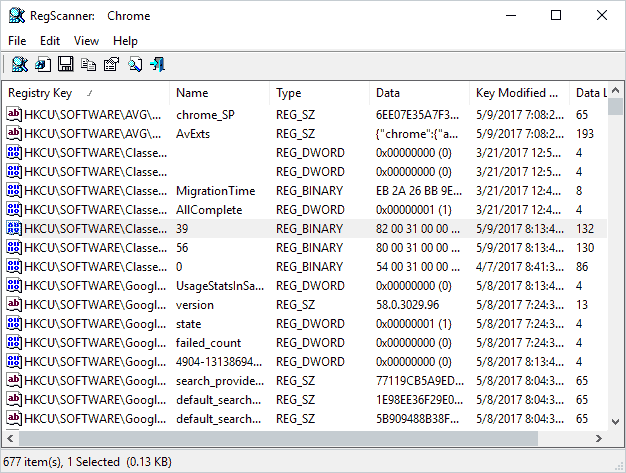 Ако не сте доволни от опциите за търсене в редактора на системния регистър, може да помислите за използването на този инструмент. За разлика от предишния ни запис, този инструмент не работи като редактор на регистър, така че не можете да правите промени в своя регистър, като използвате този инструмент. Този инструмент обаче работи перфектно с редактора на системния регистър по подразбиране, така че можете да използвате RegScanner за извършване на търсения и намиране на желаните ключове с лекота. След като намерите желаните стойности, можете лесно да получите достъп до тях с редактора на системния регистър.
Ако не сте доволни от опциите за търсене в редактора на системния регистър, може да помислите за използването на този инструмент. За разлика от предишния ни запис, този инструмент не работи като редактор на регистър, така че не можете да правите промени в своя регистър, като използвате този инструмент. Този инструмент обаче работи перфектно с редактора на системния регистър по подразбиране, така че можете да използвате RegScanner за извършване на търсения и намиране на желаните ключове с лекота. След като намерите желаните стойности, можете лесно да получите достъп до тях с редактора на системния регистър.
RegScanner има обширна функция за търсене, която ви позволява да персонализирате свойствата си за търсене. Например можете да изберете кои основни клавиши да сканирате, но също така можете да покажете ключове, които са модифицирани през определен период от време. Освен това можете да покажете само конкретни типове данни, ако искате. След извършване на търсенето, всички резултати ще бъдат показани в списък, така че можете лесно да навигирате до всяка стойност, просто като щракнете двукратно върху нея. Списъкът с резултати се попълва в реално време, така че можете да видите резултатите веднага щом бъдат намерени. Струва си да се спомене, че това приложение може също да търси регистър на отдалечен компютър. Преди да можете обаче да направите това, трябва да влезете в отдалечения компютър с помощта на администратор сметка.
- ПРОЧЕТЕТЕ СЪЩО: EncryptedRegView е безплатен инструмент, който намира, дешифрира и показва данните от системния регистър
RegScanner поддържа експортиране, така че можете лесно да експортирате резултатите от търсенето като .reg файл и да използвате този файл за архивиране. Освен това можете да запишете списъка с резултати като текстов файл. Въпреки че този инструмент не предлага редактиране в системния регистър, той ви позволява лесно да изтриете всяка стойност от приложението. Това е доста полезно, ако конкретна стойност или ключ причиняват проблем на вашия компютър. Струва си да се спомене, че изтритите ключове и стойности се съхраняват във файл .bak, който можете да използвате, за да ги възстановите.
Този файл е създаден в директорията на приложението, така че можете лесно да получите достъп до него. Ако приложението не може да създаде .bak файл, избраният елемент няма да бъде изтрит. Друга характеристика, която може да ви се стори полезна, е възможността да отворите всеки път на системния регистър от вашия клипборд. С помощта на тази функция можете просто да копирате път и да го отворите в Редактора на системния регистър с едно щракване.
RegScanner е чудесен инструмент за търсене на регистър, но не работи като редактор на регистър. Това означава, че ще трябва да разчитате напълно на редактора на системния регистър, за да правите промени в своя регистър. Този инструмент предлага разширени опции за търсене, така че трябва да можете лесно да намерите всяка стойност. И накрая, това е напълно безплатно и преносимо приложение, което означава, че можете да го използвате на всеки компютър без инсталация.
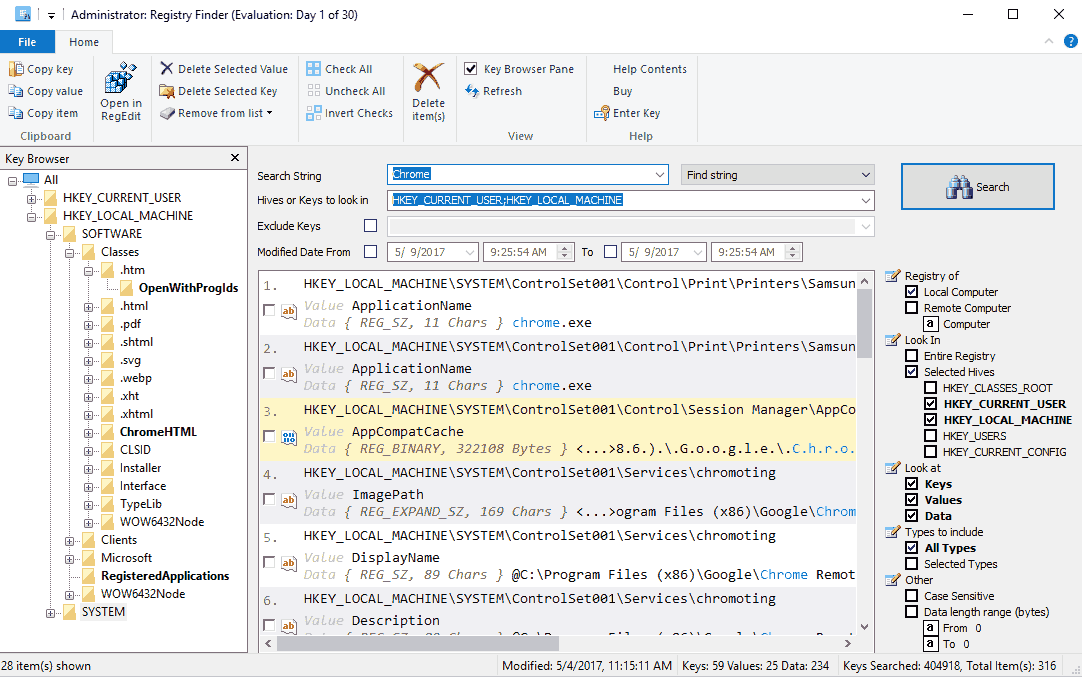
Друг чудесен инструмент за търсене на регистър, който искаме да ви покажем, е Acelogix Registry Finder. Приложението предлага мощна търсачка и с приятелския потребителски интерфейс, използващ този инструмент, трябва да е много лесно. За да извършите търсене, просто изберете типа данни, които искате да търсите, и типа кошери, които искате да сканирате. Трябва да споменем, че този инструмент също ви позволява да сканирате локален регистър и регистър на отдалечен компютър.
- ПРОЧЕТЕТЕ СЪЩО: Как да преглеждате файлове от системния регистър без да импортирате в Windows 10
След като изберете параметрите за търсене, просто трябва да въведете низа, който искате да търсите. Струва си да се спомене, че приложението също така поддържа регулярни изрази, заместващи символи и шестнадесетични низове. Ако е необходимо, можете също да търсите стойности, които са били променени между определен период от време. Acelogix Registry Finder също има полезно дърво на папките в левия прозорец, което можете да използвате за сортиране на резултатите от търсенето.
Трябва да споменем, че това приложение не ви позволява да модифицирате своя регистър, така че ако искате да промените конкретна стойност, ще трябва да използвате редактора на системния регистър. Това приложение предлага пълна интеграция с редактора на системния регистър, така че можете лесно да получите достъп и да редактирате всяка стойност. За да редактирате стойност с Registry Editor, просто трябва да щракнете два пъти върху нея в списъка с резултати. Приложението ви позволява да изтривате записи в системния регистър, но можете също да експортирате резултатите от търсенето и да ги използвате като резервно копие.
Acelogix Registry Finder предлага удобен потребителски интерфейс, така че трябва да можете да търсите в регистъра си с лекота. Въпреки че това е чудесен инструмент за търсене на регистър, трябва да споменем, че този инструмент не е безплатен, така че ще трябва да го закупите, ако искате да продължите да го използвате. Приложението предлага 30-дневен безплатен пробен период, така че не се колебайте да го изпробвате.
Стартирайте сканиране на системата, за да откриете потенциални грешки

Изтеглете Restoro
Инструмент за ремонт на компютър

Щракнете Започни сканиране за намиране на проблеми с Windows.

Щракнете Поправи всичко за отстраняване на проблеми с патентованите технологии.
Стартирайте сканиране на компютър с инструмент за възстановяване на възстановяване, за да намерите грешки, причиняващи проблеми със сигурността и забавяния. След като сканирането приключи, процесът на поправяне ще замени повредените файлове с нови файлове и компоненти на Windows.
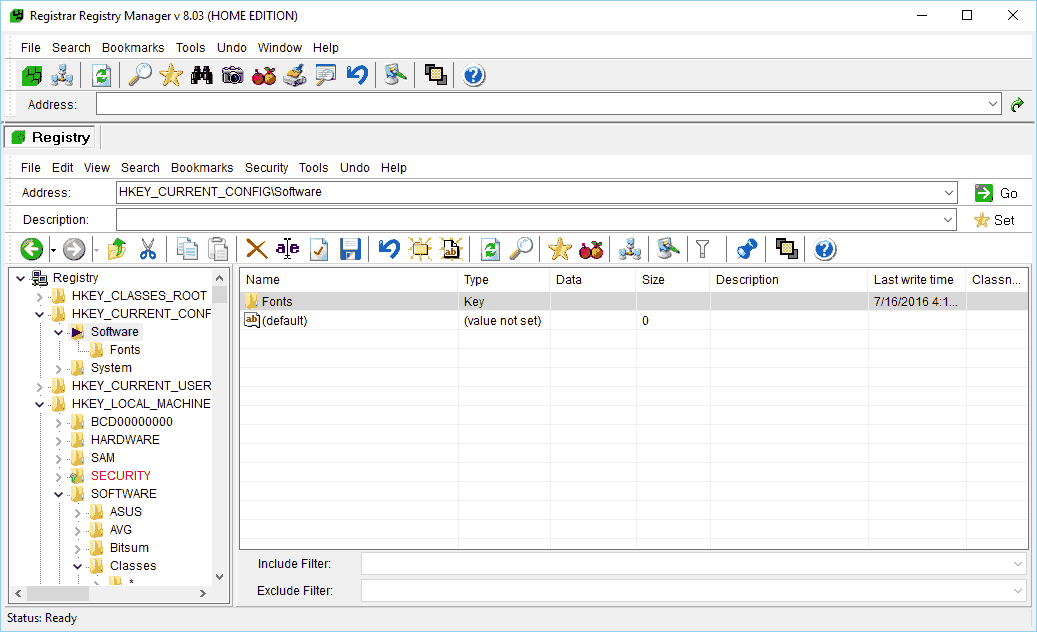
Друг чудесен инструмент, който може да ви помогне да търсите и редактирате вашия регистър, е Registry Registry Manager. Приложението използва интерфейс с раздели, като по този начин ви позволява да извършвате множество операции едновременно. С помощта на този инструмент можете да редактирате регистър на локален компютър или на отдалечен компютър. Струва си да се спомене, че този инструмент ви позволява лесно да архивирате и възстановявате регистъра си. Това означава, че можете лесно да отстраните всеки проблем, който възниква след модифициране на системния регистър.
- ПРОЧЕТЕТЕ СЪЩО: Как да промените шрифта по подразбиране на редактора на системния регистър в Windows 10
Приложението предлага мощен редактор на отметки, така че лесно можете да маркирате ключовете на регистъра и да ги запазвате за по-късна употреба. Редакторът на отметки поддържа категории и дори има поддръжка за оцветяване и персонализирани описания, като по този начин ви позволява лесно да разграничавате своите отметки. Трябва също да споменем, че този инструмент поддържа отмяна на много нива, така че можете лесно да върнете всички промени.
Приложението поддържа дефрагментиране на системния регистър и дори има наличен монитор на системния регистър. Благодарение на последното можете да видите подробен дневник и да проверите кои приложения са имали достъп до вашия регистър. Registrar Registry Manager има и мощен инструмент за сравнение, така че можете лесно да проверите разликите между два ключа.
Приложението предлага и функция за разширено търсене, която може бързо да търси в регистъра ви. Резултатите от търсенето ви ще бъдат показани в нов раздел, за да можете да правите други неща, докато търсите в системния регистър. Търсенето е силно адаптивно и можете да извършвате търсене на текст, двоични и регулярни изрази. Можете също така да приложите различни филтри и да посочите размер на данните, тип стойност и последно време за запис, за да стесните търсенето си. Разбира се, можете лесно да модифицирате всяка стойност на системния регистър или да преминете към нея направо от резултатите от търсенето.
Registry Registry Manager е чудесен инструмент и предлага разширена функция за търсене, която ви позволява да намерите всякаква стойност във вашия регистър. Благодарение на наличните функции, този инструмент може да работи и като заместител на Registry Editor. Приложението е безплатно за използване, но безплатната версия няма достъп до някои разширени функции. Ако искате да получите достъп до всички функции, ще трябва да закупите Pro версията.
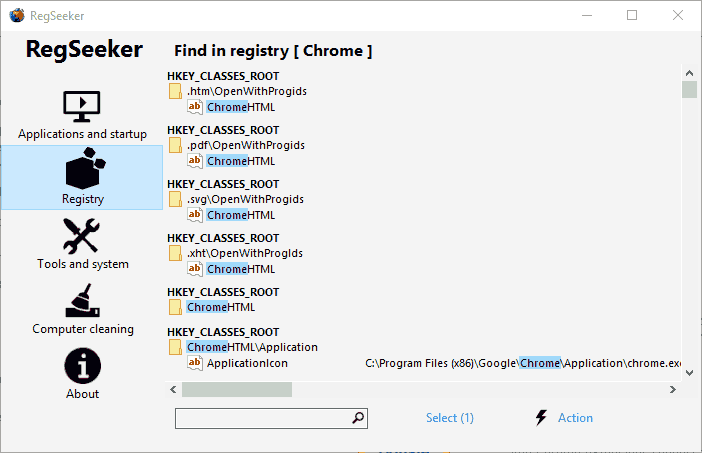
RegSeeker е полезен инструмент, който може да почисти вашия регистър и да оптимизира вашия компютър. Приложението има прост потребителски интерфейс, така че е идеално за нови потребители. С помощта на този инструмент можете да управлявате стартови елементи, услуги и драйвери. Освен това можете да преглеждате и деинсталирате всички инсталирани приложения на вашия компютър.
Приложението също така ви позволява да видите вашата системна информация, която е доста полезна, ако искате да научите повече за вашия хардуер. В допълнение, има още Process Navigator и File / Process Monitor. Използвайки тези функции, можете лесно да затворите всяко работещо приложение направо от този инструмент. Трябва също да споменем, че този инструмент предлага мощна функция за търсене на файлове, така че лесно можете да намерите всяко приложение или файл на вашия компютър. Приложението също така поддържа почистване на компютър, като по този начин ви позволява лесно да почиствате всички наскоро отворени файлове, Старт меню история и т.н.
- ПРОЧЕТЕТЕ СЪЩО: Как да отмените промените в системния регистър в Windows 10
RegSeeker ви позволява да почиствате регистъра си с лекота, но можете също да управлявате архивите си и да възстановявате регистъра, ако е необходимо. С помощта на този инструмент можете да създадете предпочитани от системния регистър и да получите достъп до тях с едно щракване. В допълнение, приложението също ви позволява да търсите в системния регистър, за да можете да използвате този инструмент като инструмент за търсене на регистър. Търсенето е доста просто и просто трябва да въведете желания низ, да изберете опциите за търсене и клавишите, които искате да търсите.
Разбира се, можете лесно да отворите всеки резултат от търсенето в Редактора на системния регистър, просто като щракнете двукратно върху него. Освен това можете също да търсите в резултатите от търсенето си, за да намерите по-бързо желаните стойности.
RegSeeker е солиден инструмент за търсене на регистър, но също така може да оптимизира вашия компютър. Ако търсите инструмент, който ще ви позволи да управлявате компютъра си и да търсите в системния регистър, съветваме ви да опитате RegSeeker. Приложението е безплатно за лична употреба и тъй като е напълно преносимо, ще работи на всеки компютър без инсталация.
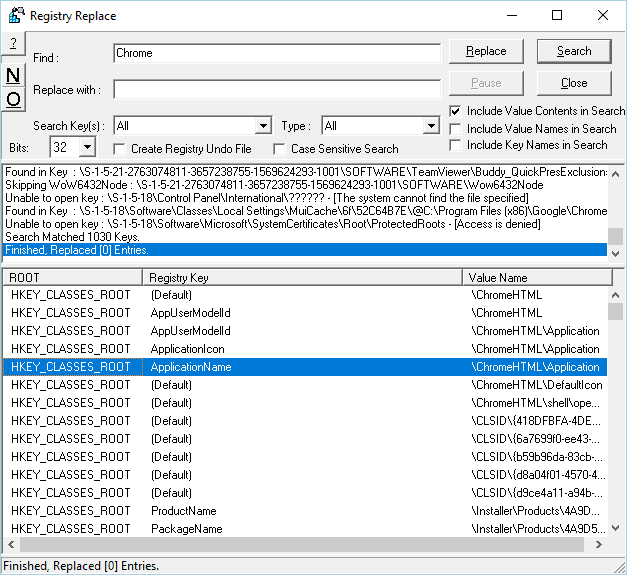
Друго приложение, което може да търси във вашия регистър, е Registry Replacer. Приложението ви позволява да извършите бързо търсене и дори ви позволява да извършвате действия за търсене и замяна директно от този инструмент.
Този инструмент е лесен за използване и просто трябва да въведете желания низ и да натиснете бутона Търсене. Можете също така да конфигурирате параметрите за търсене и да изберете какъв тип данни искате да включите в търсенето си. Освен това можете също да изберете кои клавиши искате да търсите. Благодарение на функцията за търсене и замяна можете лесно да редактирате регистъра си. Тази функция може също да създаде определени проблеми, ако не сте внимателни, затова бъдете особено предпазливи. Трябва да споменем, че можете да създадете файл за отмяна на системния регистър директно от това приложение, така че трябва да можете да възстановите своя регистър, ако възникнат проблеми.
Registry Replacer също предлага основно редактиране и можете лесно да редактирате всеки резултат от търсенето, като щракнете двукратно върху него. Освен това можете да преименувате всяка стойност или да я изтриете направо от списъка с резултати. Ако трябва да изпълните по-разширени опции, можете да отворите редактора на системния регистър направо от този инструмент.
Registry Replacer е солиден инструмент за търсене на регистър, който също може да замени избраните стойности. Въпреки скромния потребителски интерфейс, приложението може да предложи много на своите потребители. Трябва да споменем, че този инструмент не е безплатен, така че ще трябва да закупите лиценз, ако искате да продължите да го използвате. Приложението предлага 30-дневен безплатен пробен период, така че не се колебайте да го изпробвате.
Приложенията за търсене на регистър са изключително полезни, ако трябва да отидете до определен ключ или да намерите конкретна стойност във вашия регистър. Няколко търсачки на регистър в нашия списък са напълно безплатни, затова ви препоръчваме да ги изпробвате.
ПРОЧЕТЕТЕ СЪЩО:
- 10 Най-добри почистващи средства за системния регистър за Windows 10
- Топ 5 Инструменти за наблюдение на промените в системния регистър в Windows
- 15 най-добрият софтуер за виртуални музикални инструменти за използване
- Най-добрите приложения за планиране на пътуванията ви на компютър
- Най-добрите приложения за YouTube на Windows 10 за използване
 Все още имате проблеми?Поправете ги с този инструмент:
Все още имате проблеми?Поправете ги с този инструмент:
- Изтеглете този инструмент за ремонт на компютър оценени отлично на TrustPilot.com (изтеглянето започва на тази страница).
- Щракнете Започни сканиране за да намерите проблеми с Windows, които биха могли да причинят проблеми с компютъра.
- Щракнете Поправи всичко за отстраняване на проблеми с патентованите технологии (Ексклузивна отстъпка за нашите читатели).
Restoro е изтеглен от 0 читатели този месец.

![35 най-добри теми и кожа за Windows 11 [Безплатно]](/f/57d2970efd88e6cb93f6738fb770ebc2.jpg?width=300&height=460)
